在iPhone上快速裁剪视频尺寸,可以使用EV录屏(EV Screen Recorder)这款软件。以下是使用EV录屏裁剪视频尺寸的步骤:
1. "下载并安装EV录屏":
- 打开App Store,搜索“EV录屏”。
- 下载并安装到您的iPhone上。
2. "打开EV录屏":
- 打开手机上的EV录屏应用。
3. "导入视频":
- 在EV录屏的主界面,点击“导入”按钮。
- 选择您想要裁剪的视频文件。
4. "裁剪视频":
- 导入视频后,EV录屏会自动打开裁剪界面。
- 使用裁剪工具调整视频的尺寸,可以通过拖动边框来调整裁剪区域。
- 裁剪完成后,点击“完成”按钮。
5. "导出裁剪后的视频":
- 点击“导出”按钮,选择保存位置和文件格式。
- 完成导出后,您就可以在手机相册或其他视频播放应用中找到裁剪后的视频了。
EV录屏是一款功能强大的屏幕录制和编辑软件,除了视频裁剪,它还支持视频剪辑、添加字幕、调整亮度、对比度等功能,可以满足大部分视频编辑需求。
相关内容:
有时候,我们拍摄的视频可能会因为画面构图不够完美,或者想要突出某个特定的部分,而需要进行裁剪。
今天,就来给大家分享一款在苹果手机和iPad上非常好用的工具——EV录屏iOS版。不仅可以录屏,新功能还有视频裁剪的功能哦!
一、准备工作
首先,需要前往App Store下载EV录屏iOS版。目前,EV录屏iOS版已经更新到了1.4.2版本。下载完成后,打开应用,进入主界面。
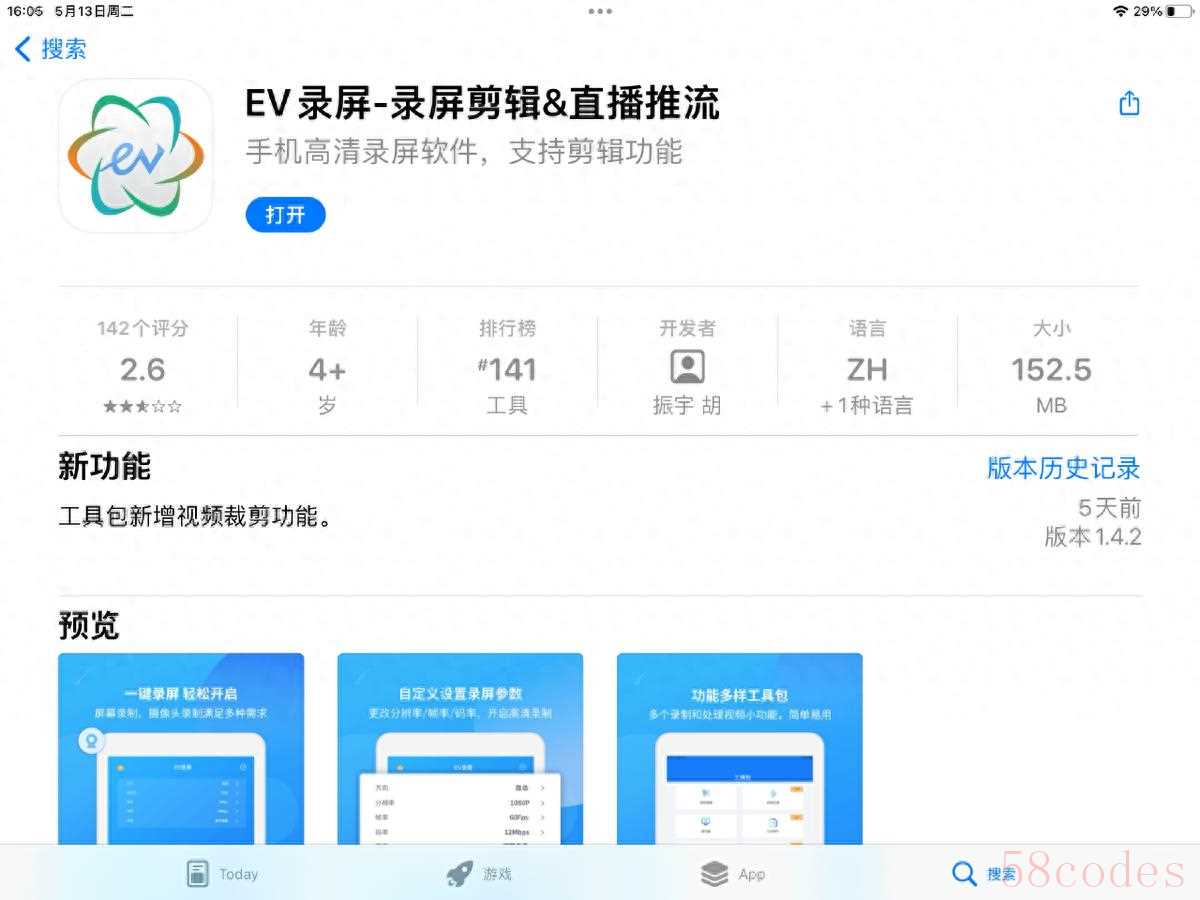
二、开启视频裁剪之旅
在EV录屏iOS版的主界面下方,你会看到一个【工具包】的选项。
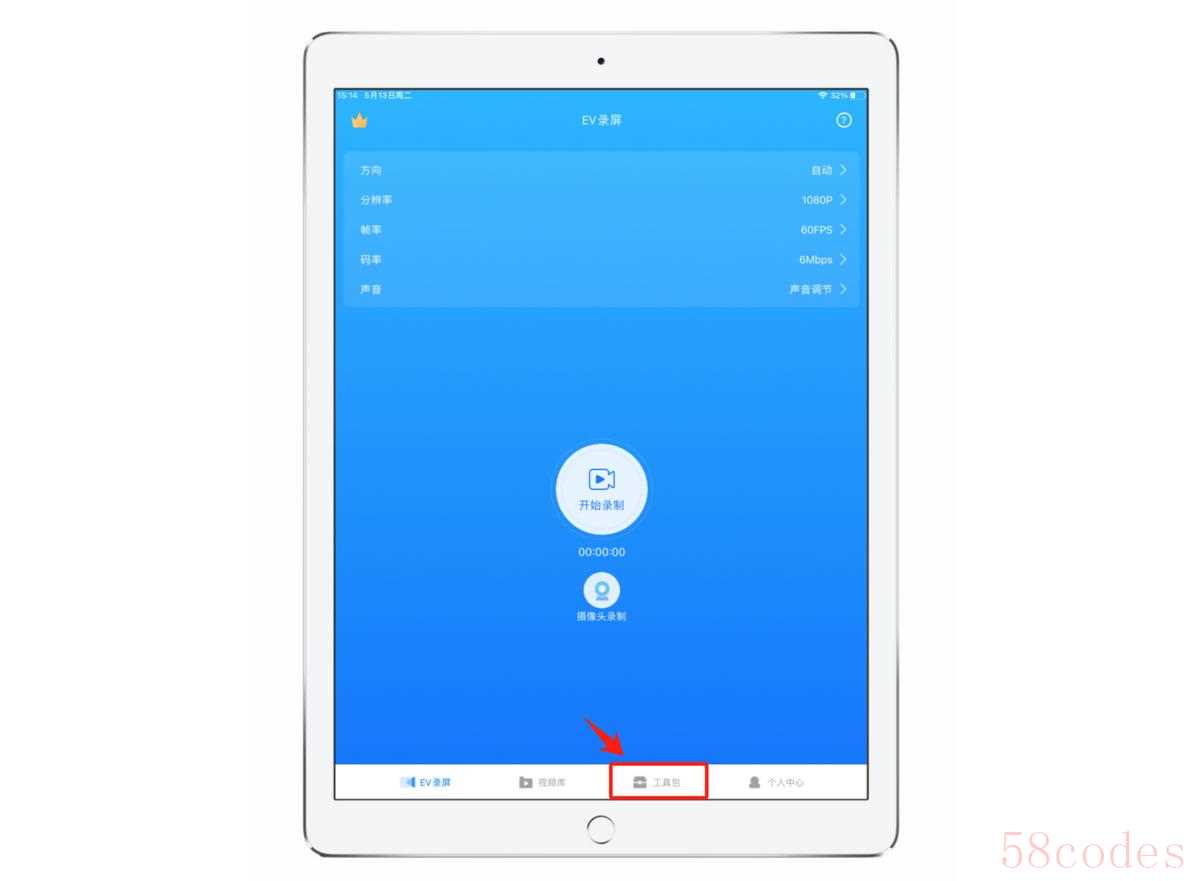
点击进入,这里汇聚了各种实用的视频编辑工具,而我们今天要使用的,就是其中的【视频裁剪】功能。
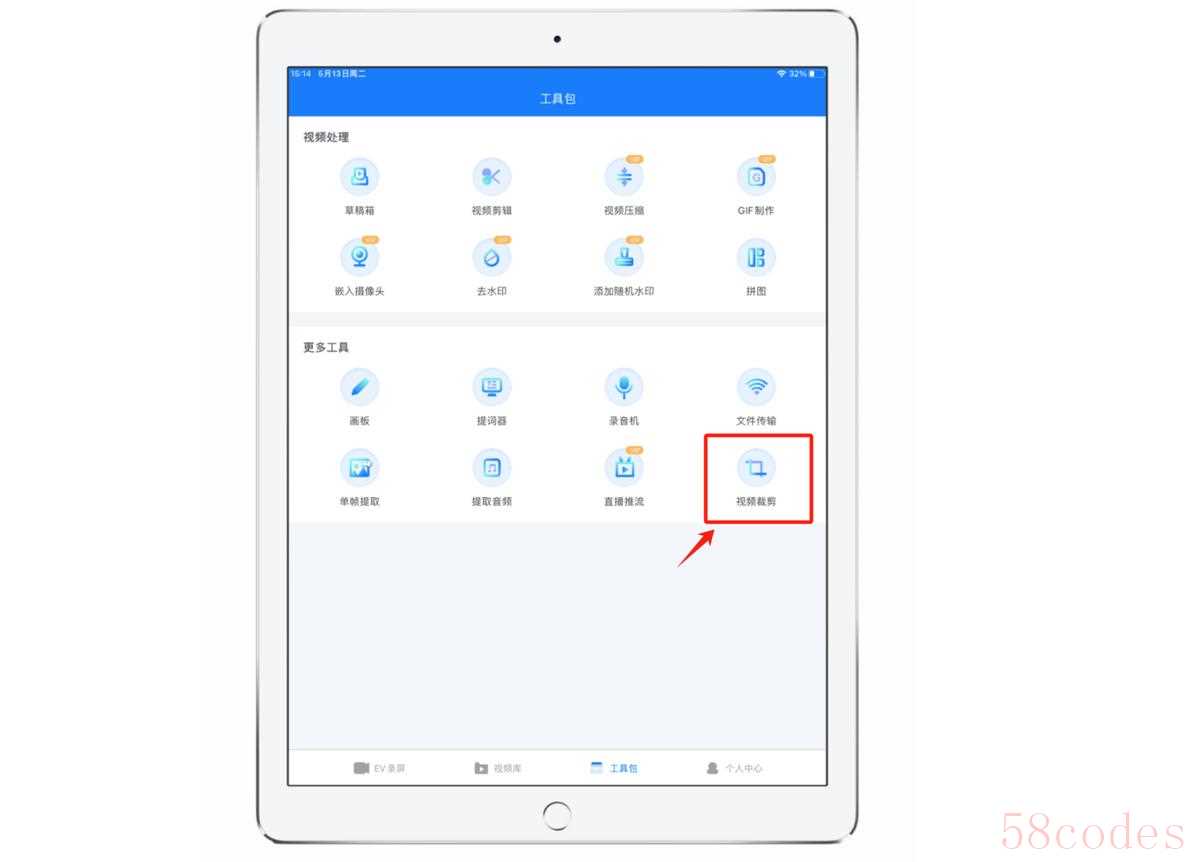
三、自由选择画幅
点击进入后,你可以选择从相册导入需要裁剪的视频。
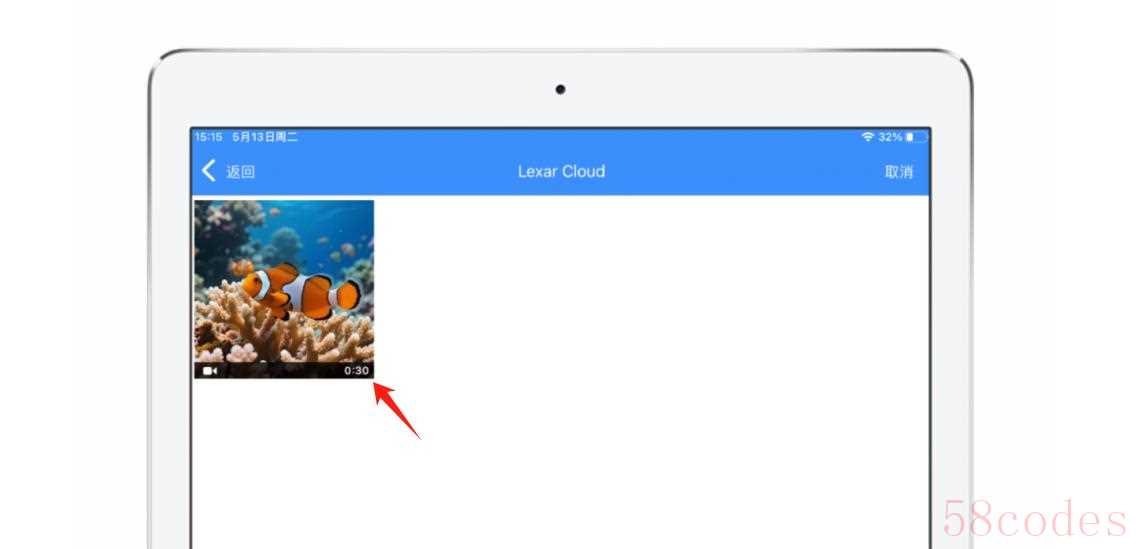
导入视频后,就进入了裁剪的编辑界面。这里提供了多种常见的画幅尺寸,比如16:9、4:3等,这些尺寸可以满足大多数常见的视频发布需求。
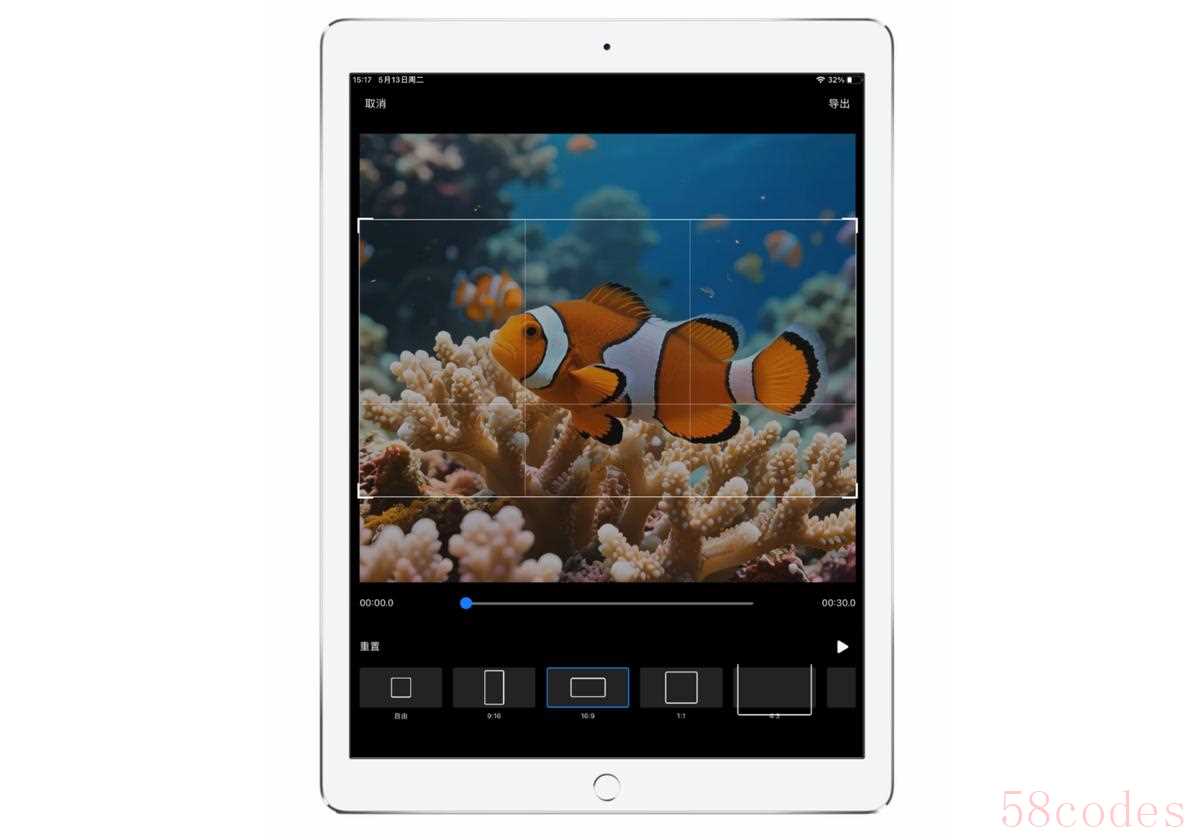
如果你有更个性化的需求,还可以选择【自由】模式,自定义裁剪画面的尺寸。你可以通过拖动裁剪框的边缘,来调整裁剪区域的大小和位置,精准地裁剪出你想要的画面部分。
四、导出与查看
裁剪完成后,点击右上角【导出】按钮。

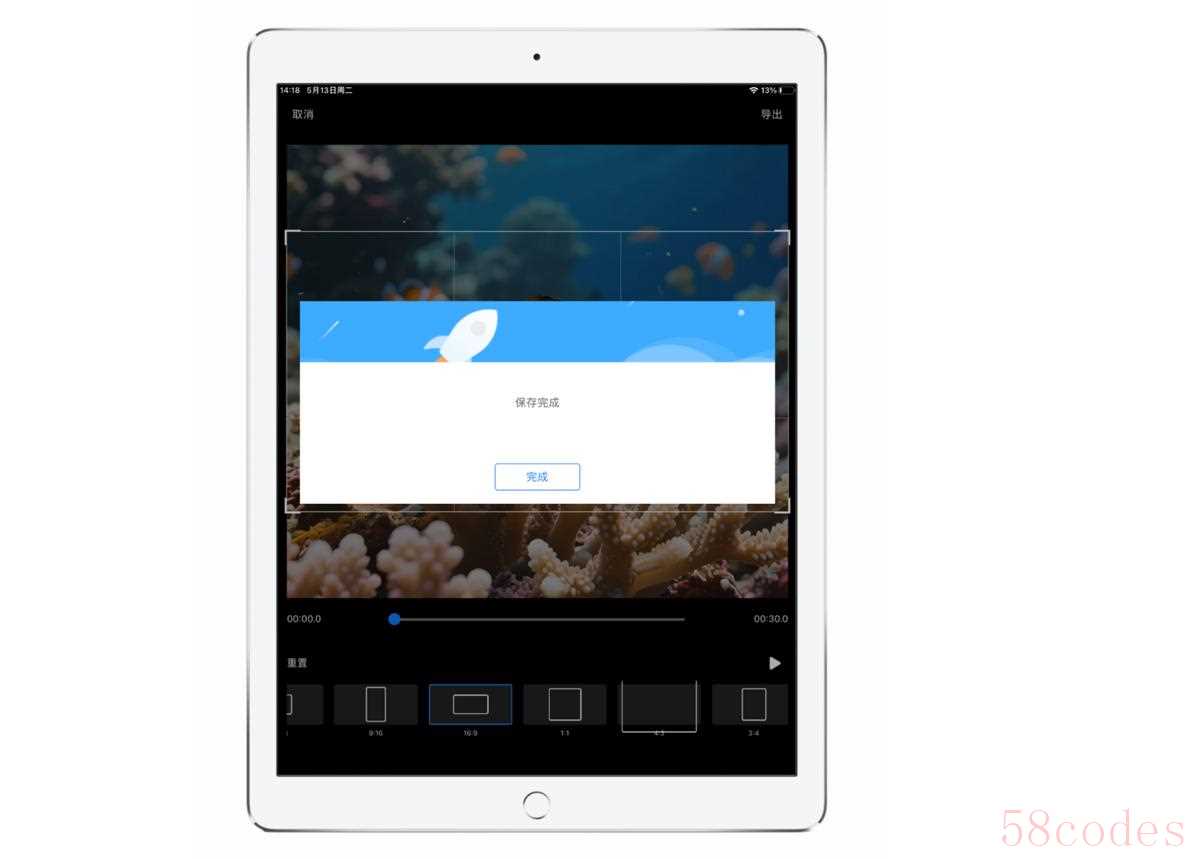
导出后的视频会自动保存在EV录屏的视频库中,你可以随时打开视频库查看裁剪后的效果。
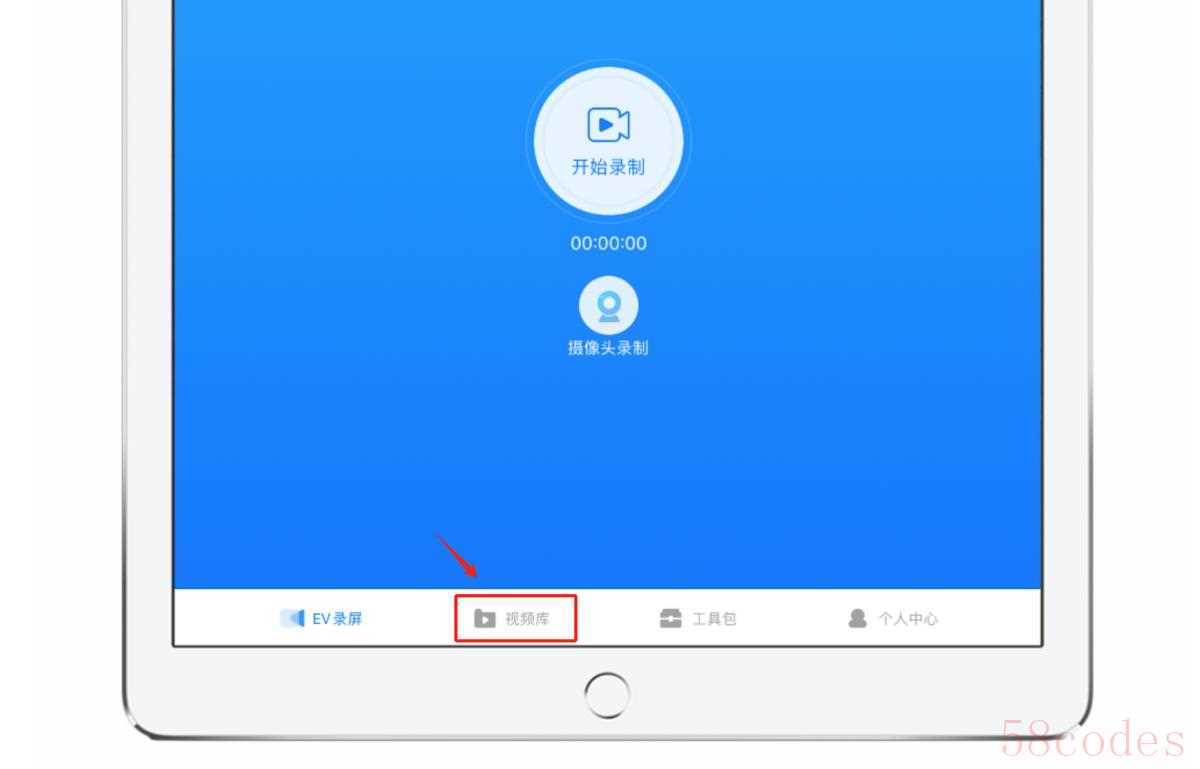
可以看到演示的视频由竖屏3:4变成了横屏16:9的画幅尺寸。

五、总结
EV录屏iOS版的视频裁剪功能,操作简单,功能强大。它不仅能够满足我们对常见画幅的需求,还能通过自由裁剪模式,让我们充分发挥创意,打造出个性化的视频作品。无论是日常记录生活,还是进行专业的视频创作,EV录屏iOS版都能成为你的好帮手。不妨试试吧!

 微信扫一扫打赏
微信扫一扫打赏
 支付宝扫一扫打赏
支付宝扫一扫打赏
